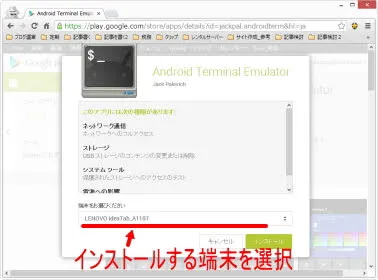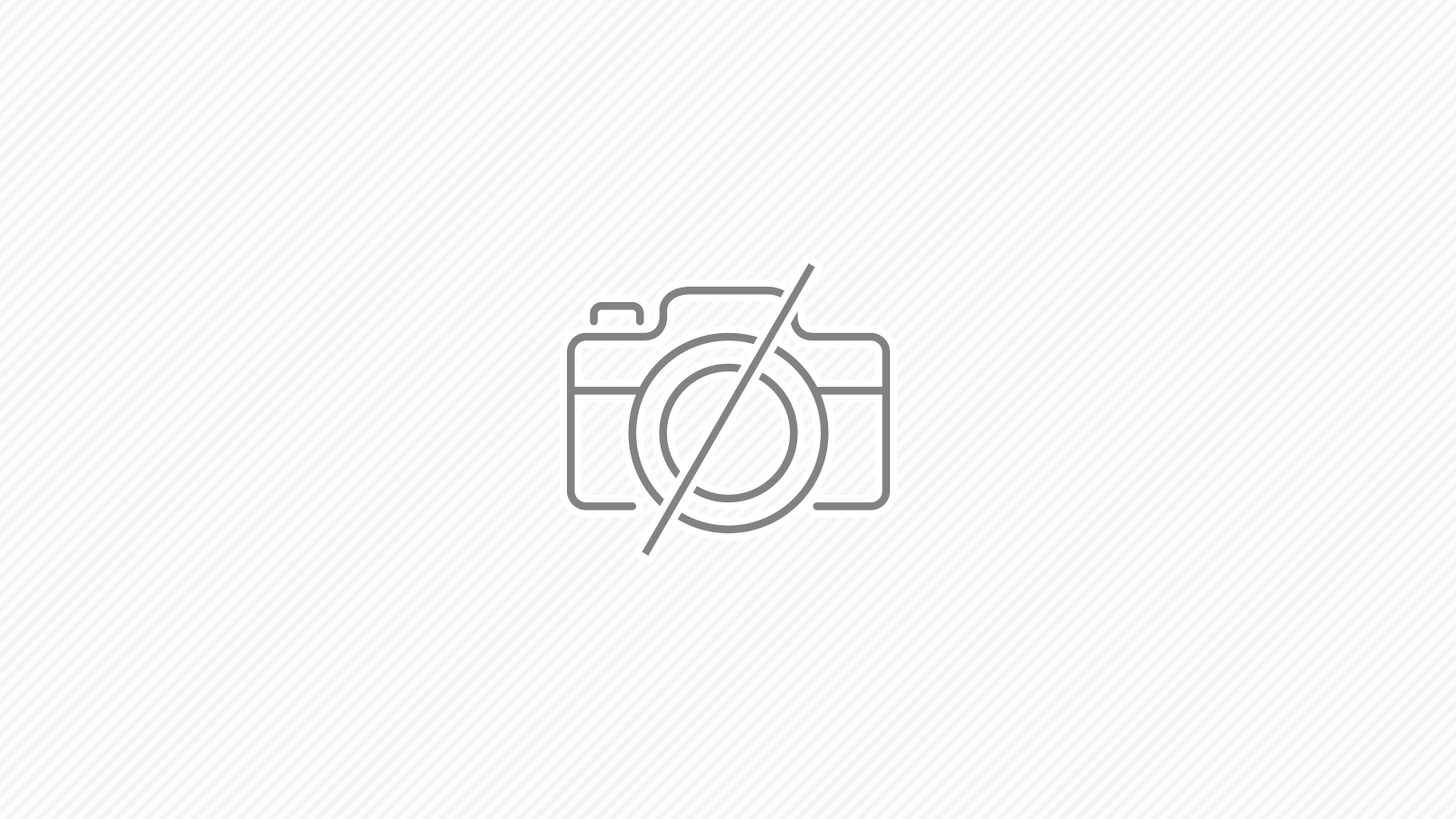本記事は広告およびアフィリエイトプログラムによる収益を得ています
ファイルの入手も含めて、自己責任でお願いします。
Advanced ApkToolのインストール
1.Java JDK(JRE)とAndroid SDKのインストール2.Advanced ApkToolのインストール
※Windows10で確認しました
1.Java JDK(JRE)とAndroid SDKのインストール
・WindowsでAndroid ADB Shell を使うための設定 【USB接続】上記を参考にインストールしてください。USBドライバーは今回は必要ないです。
2.Advanced ApkToolのインストール
[Tool]Advanced ApkTool v4.2.0[Windows][10/02… | Android Development and Hackinghttp://forum.xda-developers.com/showthread.php?t=2639400
上記から「Advanced ApkTool v4.2.0 By BDFreak.rar」をダウンロードしてください。
ダウンロードしたファイルを解凍(展開)すれば、インストールはおわりです。
・7-Zip - 窓の杜ライブラリ
rarファイルの解凍は、7-Zipなどで可能です
Advanced ApkToolでapk内部のファイルを差し替えたリしてみる
1.事前準備2.apkでデコンパイルする
3.ファイルを差し替え(変更)する
4.apkを再コンパイルして、署名をつける
今回やるのは上記の作業です。
具体的には、ポケモンGOのAPKファイルの一部を変更して、Android 4.0以降でもインストールできるようにします。
1.事前準備
「Advanced ApkTool v4.2.0 By BDFreak.rar」を解凍(展開)した状態です。
「2-In」フォルダに、操作したいapkファイルをコピーしてください。「Advanced ApkTool.exe」をクリックすると、アプリが立ち上がります。
アプリのメインメニューが立ち上がった状態です。
2.apkでデコンパイルする
・2[Enret]
・1[Enret]
・y[Enret]
メインメニューから上記のようにキー入力すると、画像のような画面になります。2画面目が立ち上がるので処理が終了して自動で閉じられるまで待ってください。
自動で閉じられた後に、何かキーを押して、メインメニューまで戻ってください
3.ファイルを差し替え(変更)する
「3-Out」にデコンパイルされたapkがあるので、その部分のファイルを置き換えたリ修正したりします。今回は、Pokemon_GO_0.31.0.apkフォルダにあるapktool.ymlファイルの一部を書き前ます。メモ帳やテキストエディターで書き前ます。
■修正前
minSdkVersion: '19'
■修正後
minSdkVersion: '15'
■参考
API Level 19:Android 4.4
API Level 15:Android 4.0.3
・<uses-sdk> | Android Developers
4.apkを再コンパイルして、署名をつける
・3[Enret]
・1[Enret]
・4[Enret]
・y[Enret]
※再コンパイル(recompile)、署名(Sign)、最適化(Zipalign)
メインメニューから上記のようにキー入力すると、画像のような画面になります。2画面目が立ち上がるので処理が終了して自動で閉じられるまで待ってください。
成功すると「4-Done」フォルダに、修正済みで署名までされた新しいApkファイルができています。
補足
追記:2016/10/28
・危険を感じたら、やめておいたほうが良い
・この手のツールは、一定のリスクがあると思ったほうが良い
・この手のツールは、一定のリスクがあると思ったほうが良い
ファイルのダウンロードは、こんな感じのところからしました。
ダウンロードページに、ファイルサイズ、MD5がかかれてるので、MD5が同じかどうかで改変されてないかどうかは判別可能だと思う。もとから何か仕込まれていた場合は、このチェックでもわからないけどね。
・HashChecker(Vector)
MD5を調べるには、上記のツールなどをつかうと判明する
スポンサーリンク